

By ネイサンE.マルパス, Last updated: October 29, 2019
Google Chromeは、他のブラウザーと同様に、閲覧したサイトの履歴を自動的に保存します。 これは、サイトの名前を忘れてましたでも、履歴で簡単に検索できます。ただし、誤ってすべてのブラウザー履歴を削除し、さらにマークをしてなっか場合、サイトを再度見つけることが困難です。
このガイドでは、Macで削除されたGoogle Chrome履歴を復元する方法を紹介します。 この方法では、Google Chromeで手動検索する必要はありません。 どうやって問題を解決するたのは、次をご覧ください。
01:FoneDogデータ復元を使用して復元する(一番推奨)02:Googleアカウントを使用して復元する03:Time Machineを使用して復元する04:Cookieを使用して復元する05:まとめ
コンピューター上のさまざまな種類のデータを復元する場合は、データ復元ツールを使用する必要があります。 ここで、FoneDogデータ復元をお勧めします。 さまざまなストレージデバイスからデータを復元するために特別に開発されて、最高評価されましたのソフトウェアの一つです。
コンピューター、内部ハードドライブ、外部ハードディスクドライブ、USBフラッシュドライブ、メモリカードまたはSDカードなどを含め対応できます。 ごみ箱からファイルを復元する場合は、これも適用されています。
WindowsまたはMacでのトラブル(クラッシュや起動の問題など)が発生すると、FoneDogデータ復元はコンピューター上のファイルを簡単に復元します。 パーティションのフォーマット、パーティションの削除、再パーティション、不適切なクローン作成、およびウイルス感染のために失われたデータも、このツールを使用して復元できます。
FoneDogデータ復元を使用するために従うべき手順は次のとおりです。
FoneDogデータ復元をコンピューターにダウンロード、インストール、起動します(Windows / Mac)。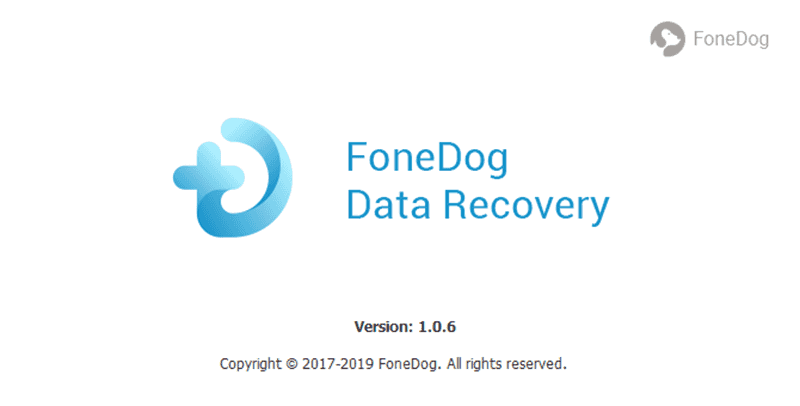
復元したいのデバイスを選択します。 また、必要なファイルの種類を選択します。
「スキャン」をクリックし、プロセスが開始します。スキャンが完了するまで少しお待ちします。スキャン結果で復元できるファイルのリストを表示します。「ディープスキャン」をクリックすると、幅広い結果を提供することもできます。それ相応のスキャン時間がかかります。
スキャン完成後、復元したいファイルを選択してください。 「回復」をクリックして、プロセスが完了するまで待ちます。
ネットを閲覧していたとき、ChromeにGoogleアカウントログインしていませんか? もしGoogleアカウントを持っているなら、それを使ってMacで削除されたGoogle Chrome履歴の復元ができます。
Googleアカウントの閲覧履歴とブックマークはそこに保存され、復元することができます。 https://myactivity.google.com/myactivity までGoogleアカウントにログインし、Google Chromeの閲覧履歴を確認してください。 サイトが開かれた日時に基づいて表示されます。 これで、必要なサイトを見つけることができます。
この方法は、ブラウジングセッション中にGoogleアカウントがChromeに接続されている場合にのみ機能することに注意してください。 Googleアカウントがブラウザに繋がってない場合は、別のオプションを試してください。 以下の方法を試すことができます。
Time Machineは、Macコンピューターに組み込まれたツールです。 データを適切にバックアップし、削除されたファイルや失われたファイルを復元するのに最適な方法です。 したがって、このツールを通じて、閲覧履歴を回復することもできます。オプションを有効にすることでできます。
Time Machineを使用して削除された履歴を復元する詳しい手順はこちらです:
ステップ01-Time Machineが有効になっていることを確認します。 アクティブ化されているかどうかわからない場合は、メニューに移動してください。 その後、システムにアクセスして、Time Machineのメニューが表示されます。 無効になっている場合は、切り替えて有効にしてください。
ステップ02-Time Machineのドロップダウンリストを見つけ、「Time Machineを開く」というオプションにアクセスします。そうすると、Macコンピューターはバックアップの場所を示す新しいウィンドウを開きます。
ステップ03-アプリケーションにアクセスします。 これで、Time Machineは作成されたさまざまなバックアップのスナップショットを表示します。 削除されたブラウザー履歴のスナップショットを見つけます。 「復元」ボタンを押すと、ブラウザの履歴が復元されています。 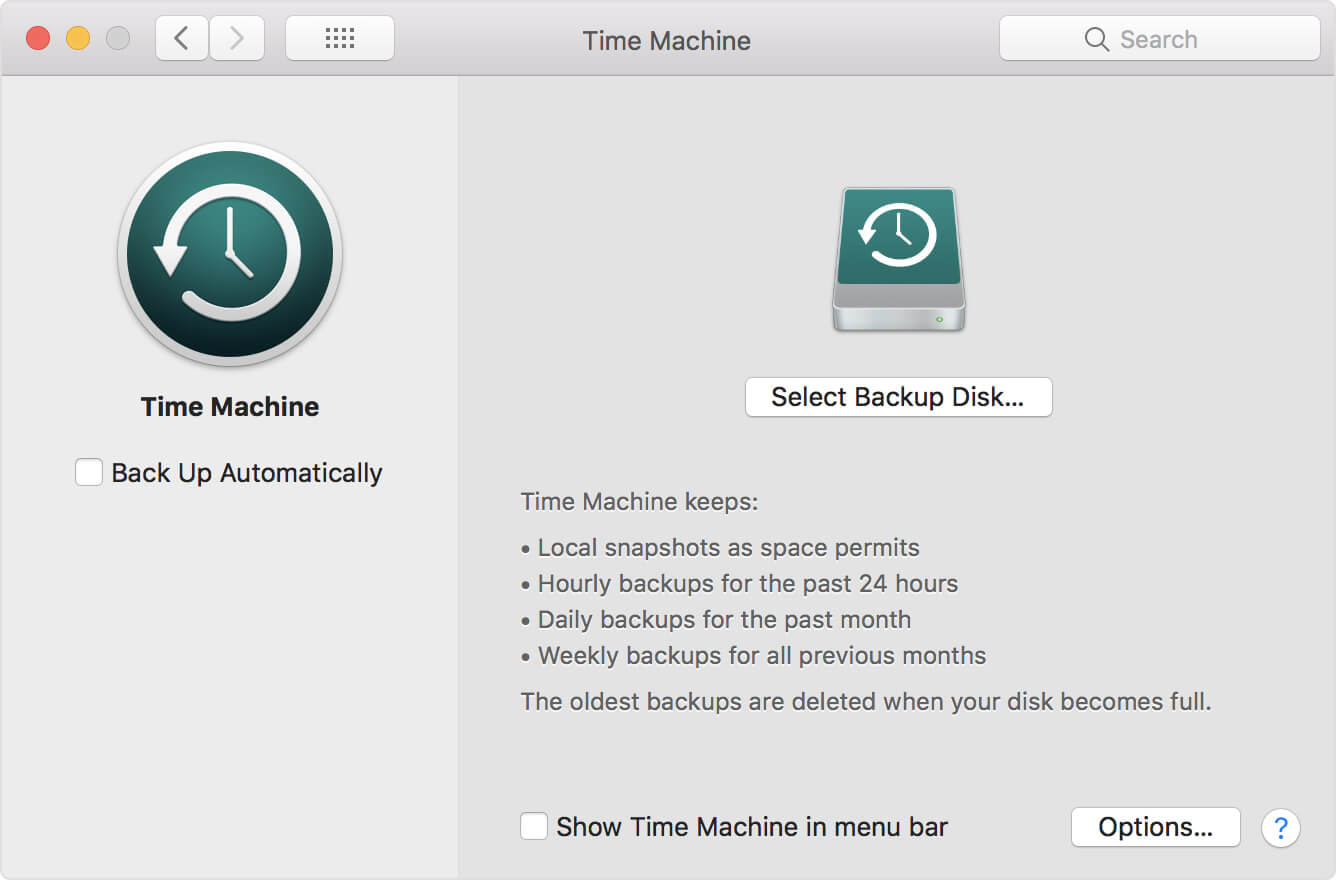
閲覧履歴が削除したが、Cookieは引き続き存在する場合があります。 したがって、Google ChromeのCookieにアクセスして、閲覧履歴を復元できます。
Cookieを使用してMacのGoogle Chrome閲覧履歴を復元する手順は次のとおりです。
ステップ01-Google Chromeを起動し、インターフェースの右上にある「設定」ボタンをクリックします。
ステップ02-Cookieを探します。 「コンテンツ設定」を選択します。 次に、「Cookie」を選択します。
ステップ03-「すべてのCookieとサイトデータを表示する」を選択します。
これは、以前にCookieを削除したことがない場合のみ復元可能ことにご注意ください。 もしCookieが前に清掃した場合、最良のオプションはやはりFoneDog データ復元を使用することです。 このツールは、シンプルなインターフェイスで、さらに簡単なクリックだけで、一度失くしたデータを復元できます。
誤ってブラウザの閲覧履歴を削除してしまうことがよくあります。しかし、FoneDogデータ復元を使用してそれらを取り戻すことができます。
Macで削除されたGoogle Chrome履歴を復元する方法には、FoneDogデータ復元ツールキット、Googleアカウント、CookieとTime Machineの使用が含まれます。 ただし、やはりFoneDogデータ復元を使用しては最も簡単で最良の方法です。
この記事はお役に立ちましたか? 上手くMacの閲覧履歴を復元できますか? この問題に対する他の解決策はありますか? 以下のコメント欄に皆様のご意見をお聞かせください。
コメント
コメント
人気記事
/
面白いDULL
/
SIMPLE難しい
ありがとうございました! ここにあなたの選択があります:
Excellent
評価: 4.7 / 5 (に基づく 108 評価数)